■ Display
Innstillinger ventemodus
Velg
Meny
>
Innstillinger
>
Display
>
Innstillinger ventemodus
og velg blant
følgende alternativer:
Aktiv ventemodus
for å slå aktiv ventemodus på eller av, og for å organisere og
tilpasse aktiv ventemodus. Se
Aktiv ventemodus
s.
25
.
Bakgrunnsbilde
for å legge til bakgrunnsbildet for displayet i ventemodus. Hvis du
vil aktivere eller deaktivere bakgrunnsbildet, velger du
På
eller
Av
. Velg
Bilde
for å
velge et bilde fra
Galleri
eller
Lysbildeserie
, og en mappe i
Galleri
for å bruke
bildene i mappen som en lysbildeserie. Hvis du vil laste ned flere bilder for
bakgrunnsbilder, velger du
Grafikknedlasting
.
70
Copyright
© 2006 Nokia. All rights reserved
.
Skriftfarge i inaktiv modus
for å velge farge for tekstene på displayet i ventemodus
Navigerings-tastikoner
>
På
for å vise ikonene for gjeldende snarveier for
navigeringstasten i ventemodus når aktiv ventemodus er av
Operatørlogo
for å stille inn telefonen til å vise eller skjule operatørlogoen Hvis du
ikke har lagret operatørlogoen, er menyen nedtonet. Kontakt nettverksoperatøren
for informasjon om tilgjengelighet for en operatørlogo.
Vis celleinfo
>
Ja
for å vise celleidentiteten, hvis dette er tilgjengelig fra
nettverket
Andre displayinnstillinger
Velg
Meny
>
Innstillinger
>
Display
og velg blant følgende alternativer:
Skjermsparer
>
På
for å aktivere skjermspareren for hoveddisplayet. Velg
Tidsavbrudd
for å velge hvor lang tid det skal gå før skjermspareren aktiveres. Velg
Skjermsparere
for å velge et
Bilde
, en
Lysbildeserie
eller et
Videoklipp
fra
Galleri
,
eller
Digital klokke
for bruk som skjermsparer. Hvis du vil laste ned flere bilder for
skjermspareren, velger du
Grafikknedlasting
.
Strømsparing
>
På
for å spare batteristrøm. En digital klokke vises når ingen
telefonfunksjoner har vært brukt på en stund.
Skriftstørrelse
>
Meldinger
,
Kontakter
eller
Web
for å angi skriftstørrelse